WPS Excel中输入框不见了的解决方法
2024-01-04 09:47:22作者:极光下载站
最近有部分小伙伴在使用wps进行表格数据的编辑过程中,发现这样一个问题,表格中的输入框不见了,一般我们在表格上方的位置有一个输入框的,我们在单元格中编辑的数据内容或者是函数公式,都会体现在这个输入框中,如果输入框不见了,可能对自己的编辑内容也有一定的影响,对此当你想要将不见了的输入框重新显示的话,我们就需要进入到视图工具栏中将编辑栏功能启用即可,下方是关于如何使用WPS excel输入框不见了的解决方法,如果你需要的情况下可以看看方法教程,希望对大家有所帮助。
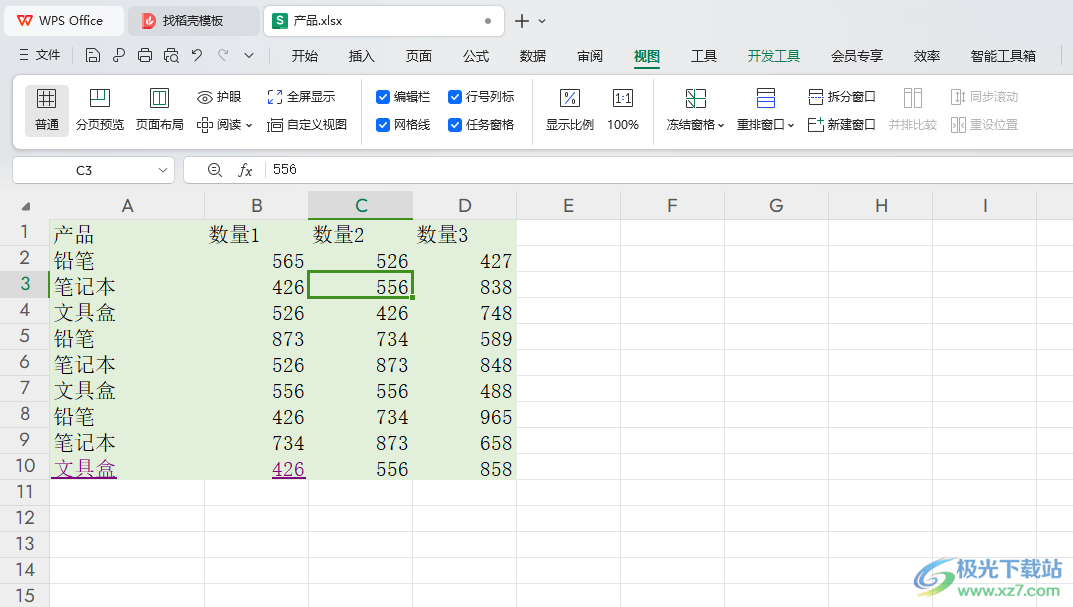
方法步骤
1.首先,我们需要将WPS Excel表格打开,一般在表格的上方位置是有一个输入框显示出来的,如图所示。

2.如果当你发现表格的上方位置没有输入框显示,那么就需要找到笔编辑栏功能。
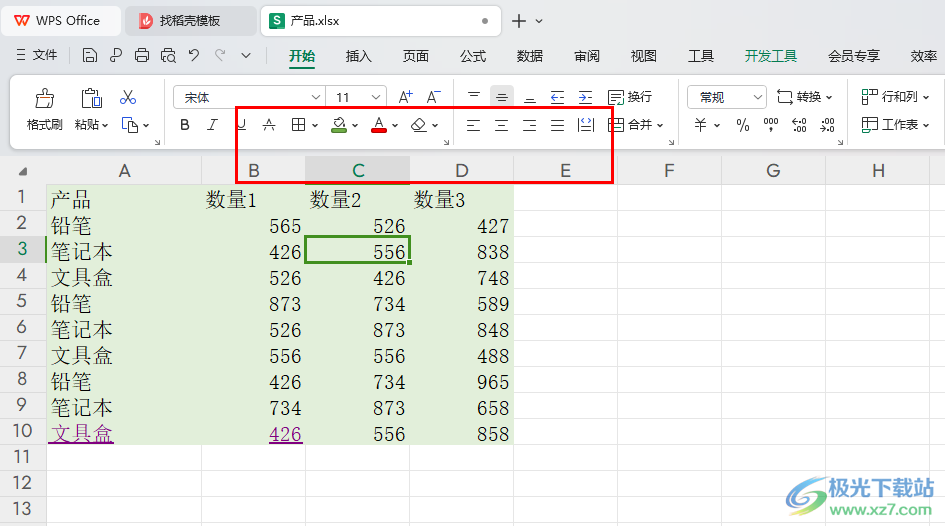
3.直接将鼠标移动到视图选项卡的位置,我们需要将【视图】选项卡进行左键单击一下。
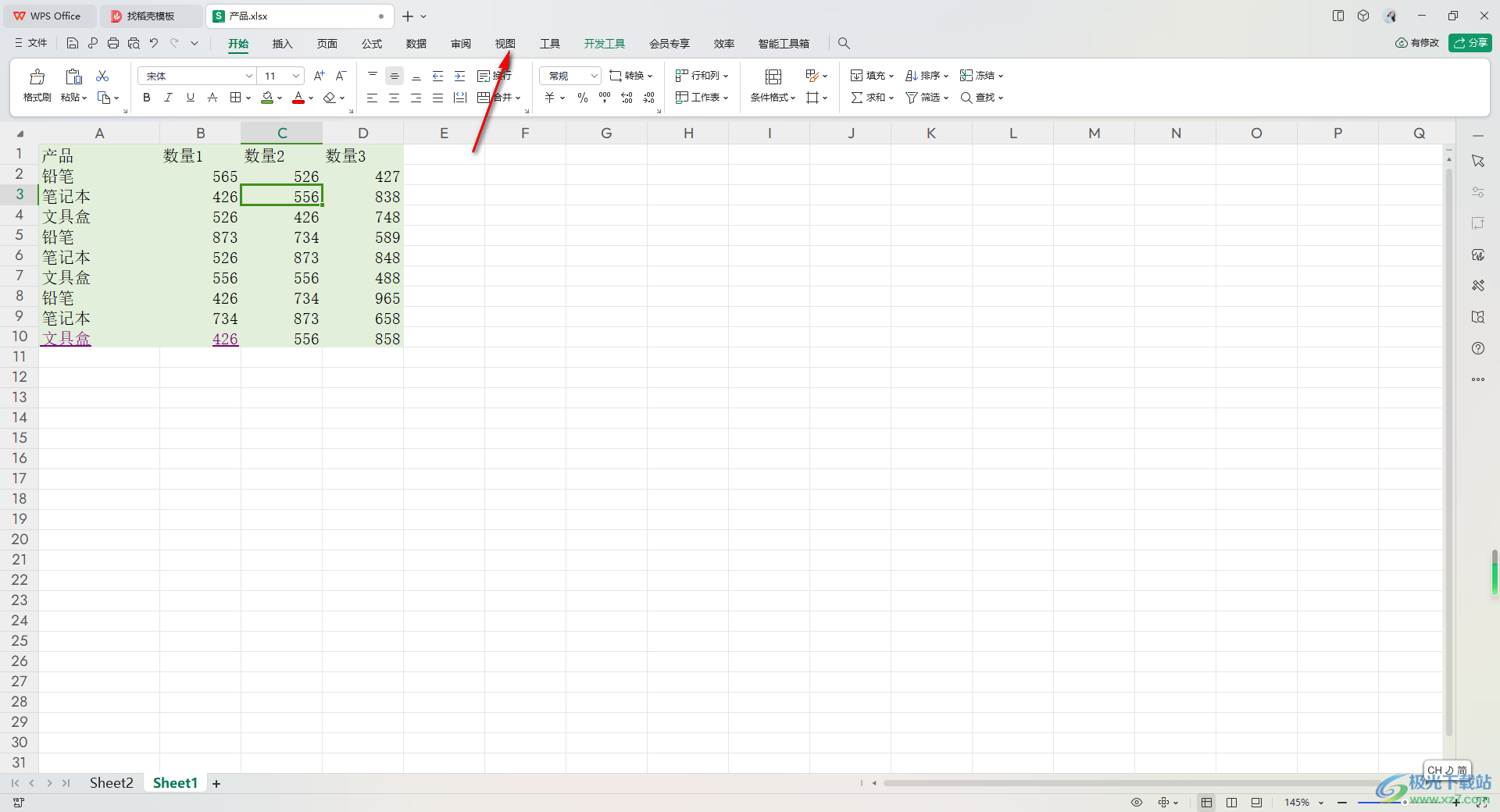
4.随后,即可在打开的工具栏中,找到【编辑栏】这个功能,当前该功能是没有启用的,我们需要将其勾选启用。
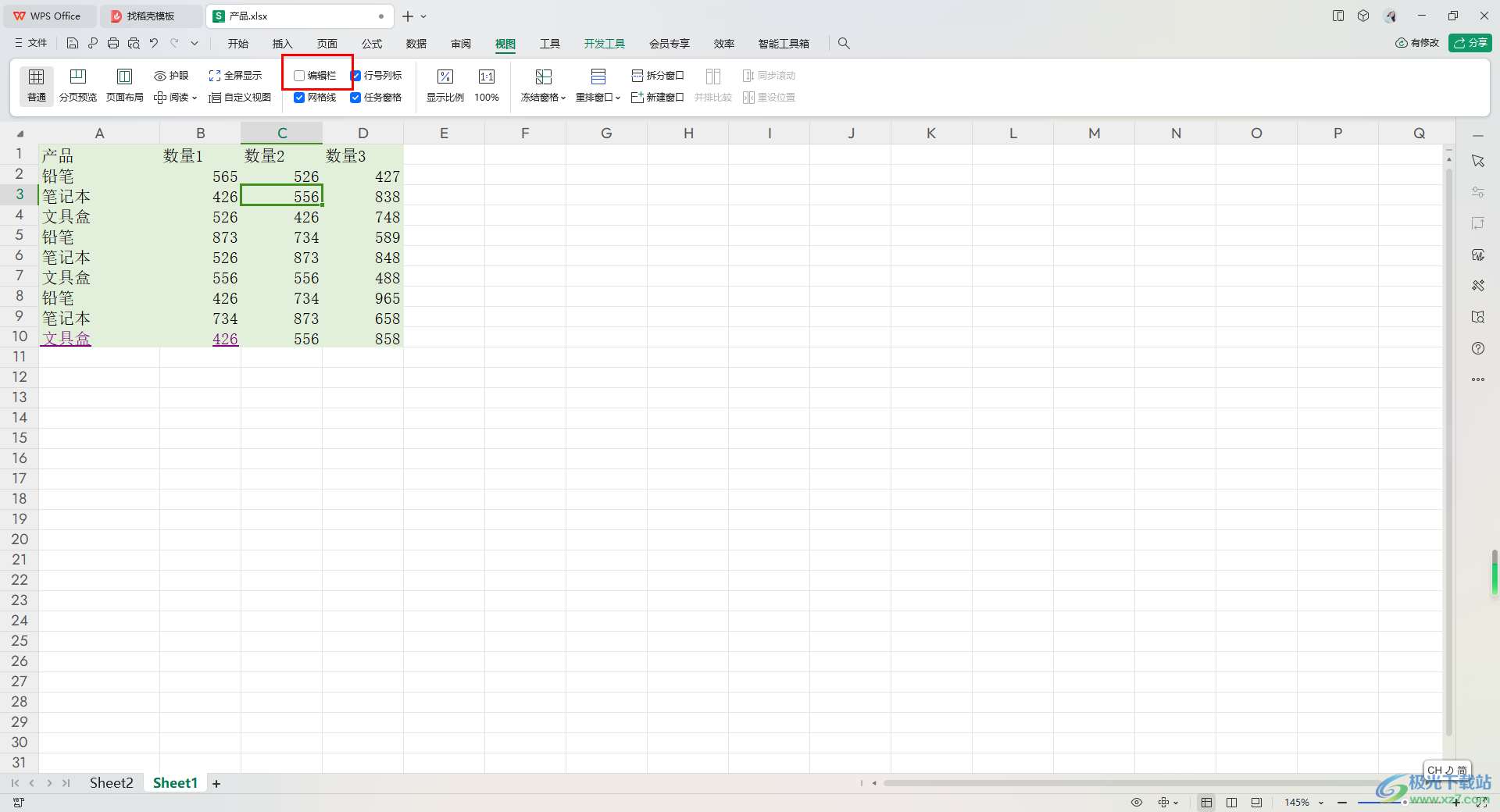
5.启用之后,你可以看到我们的输入框就会马上显示出来,如图所示。
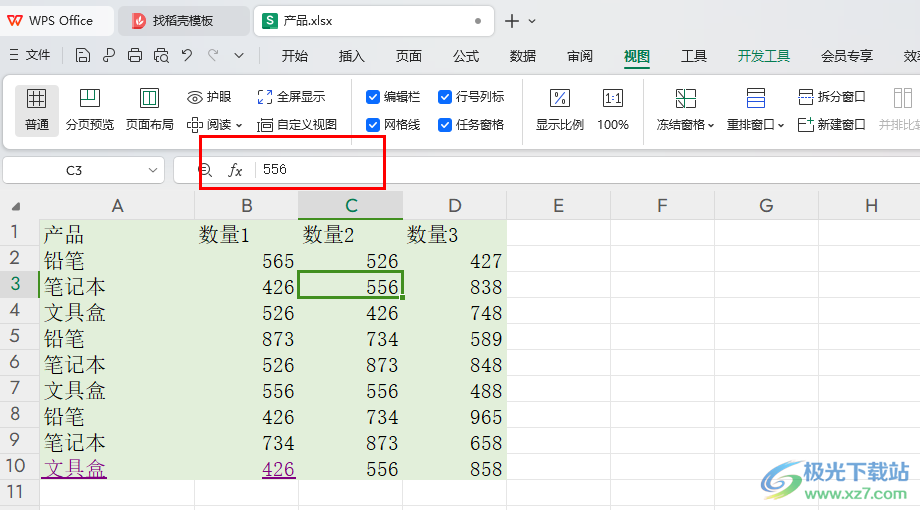
以上就是关于如何使用WPS Excel输入框不见了的具体解决方法,当你在编辑表格数据的时候,不小心点击错误,将输入框弄不见了,那么我们就可以按照以上的方法教程将编辑栏启用即可显示,感兴趣的话可以操作试试。
